COUNTIFS funkce v aplikaci Excel spočítá počet buněk v oblasti, které odpovídají nastavit více kritérií. COUNTIFS rozšiřuje funkci COUNTIF, která umožňuje pouze jedno kritérium. Je to podobné SUMIFŮM, které najdou součet všech buněk, které odpovídají souboru více kritérií.,
COUNTIFS funkce syntaxe
COUNTIFS funkce má následující syntaxi:
=COUNTIFS(criteria_range1,criteria1, criteria_range2,criteria2,….)
- criteria_range1 je první oblast buněk
- criteria1 je kritéria by měla být uzavřeno proti criteria_range1
- Podobně, criteria_range2 je druhá oblast buněk, které by mělo být uzavřeno proti criteria2.,
Existuje několik věcí, které potřebujete mít na paměti při použití funkce COUNTIFS v vzorec:
- můžete použít až XX criteria_range a kritéria párů v jednom COUNTIFS funkce.
- ať už máte dva nebo dvacet rozsahů kritérií, každý musí mít stejný tvar.
je důležité si uvědomit, že COUNTIFS funkce má všechny criteria_range/kritéria dvojici a počítá pouze ty případy, kde všechny páry jsou pravdivé., To je nejlépe demonstrováno příkladem.
Varianta Jedna – COUNTIFS s jedním kritériem
řekněme, že máme seznam posledních počítač nákupy hardware, jak je znázorněno zde:
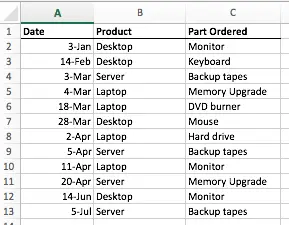
Předpokládejme, že chceme spočítat, kolikrát se objeví pracovní plocha na Produkt sloupec. To lze provést pomocí funkce COUNTIF – v tuto chvíli nemusíme používat COUNTIFS., Zde je recept, jak to udělat:
=COUNTIF(B2:B13,“Desktop“)
Zde je, jak to může vypadat v naší tabulce:

Všimněte si, že i když nemusíme používat COUNTIFS v tomto scénáři, COUNTIFS vrátí stejný výsledek.
také si všimněte, že je možné použít jakýkoli obdélníkový rozsah kritérií. Náš příklad výše používá rozsah kritérií, který je 1 sloupec široký a 12 řádků hluboký (B2:B13).,
To by také fungovat, pokud jsme použili kritéria rozsahu, která byla, řekněme, 2 sloupce široké a 12 řádků hluboké, nebo dokonce 12 sloupců široký a 1 řádek hluboké. COUNTIFS jednoduše spočítá všechny buňky v rozsahu, který určíte, které obsahují zadaná kritéria.
Scénář 2 – COUNTIFS s dvě kritéria v různých kritérií se pohybuje
Jakmile pochopíte, jak používat COUNTIFS s jedním critera_range a kritéria, se stává snadné, aby ji prodloužit na dva nebo více criteria_range/kombinace kritérií.,
například, pojďme spočítat, kolikrát kombinace Desktop a Monitor se objeví v naší tabulce:
=COUNTIFS(B2:B13,“Desktop“,C2:C13,“Monitor“)

Jak můžete vidět, tento vzorec se vrátil správný počet řádků, kde jsou obě kritéria jsou uzavřeno v jejich sloupcích.,
je To stojí za to opakovat jedno z pravidel COUNTIFS – dvě kritéria rozsahy musí být stejný tvar a velikost nebo vaše vzorce nebude fungovat, a vrátí #chybová HODNOTA. Zde je příklad, kde je ten druhý kritéria rozsah je menší než první:
=COUNTIFS(B2:B13,“Desktop“,C2:C12,“Sledovaly“)
Scénář 3 – COUNTIFS s dvě kritéria stejná kritéria rozpětí
Dalším častým scénářem je použití stejných kritérií s více než jedním criteria_range., Předpokládejme například, že chceme spočítat, kolikrát se ve sloupci produktu objeví Desktop nebo Server. Můžete zkusit tento vzorec pomocí COUNTIFS:
=COUNTIFS(B2:B13,“Desktop“,B2:B13,“Server“)
Bohužel, tento vzorec vrátí hodnotu 0, jak je znázorněno zde:

Toto je častý omyl, že i zkušené uživatele Excelu, aby při použití COUNTIFS (a jeho protějšek, SUMIFS, která se můžete dozvědět o zde).,
problém je v tom, že COUNTIFS vypadá v našich criteria_range, B2: B13 a snaží se počítat buňky, které obsahují Desktop i Server. Nezapomeňte, že jsme chtěli počítat buňky, které obsahují Desktop nebo Server. Samozřejmě, že v našem rozsahu nejsou žádné buňky, které by obsahovaly Desktop i Server, takže výsledek je 0.,
je Ironií, že nejlepší způsob, jak najít odpověď v tomto scénáři je tak jednoduché, že to je často přehlížena – stačí použít dvě COUNTIF funkce ve vzorci, spíše než jednou COUNTIFS funkce, jako je tohle:
=COUNTIFS(B2:B13,“Desktop“)+COUNTIF(B2:B13,“Server“)
To dává správný výsledek, jak je znázorněno zde:

jinými slovy, jednoduše spočítat všechny řádky, které obsahují Ploše, a přidat je do tally řádků, které obsahují Server.,
souhrn
funkce COUNTIFS umožňuje počítat počet opakování
Leave a Reply